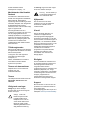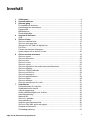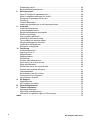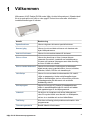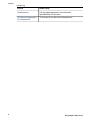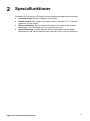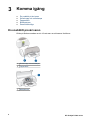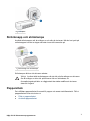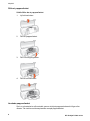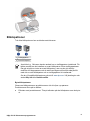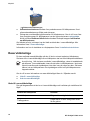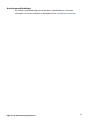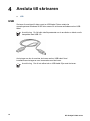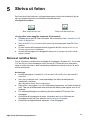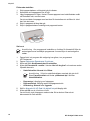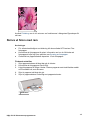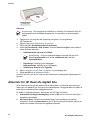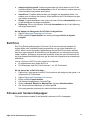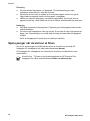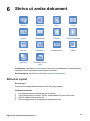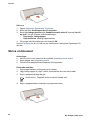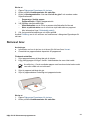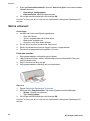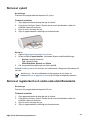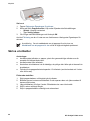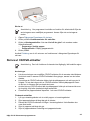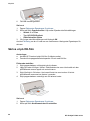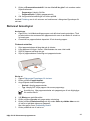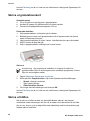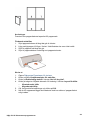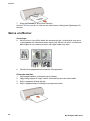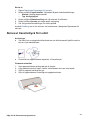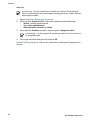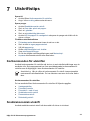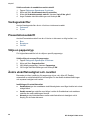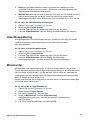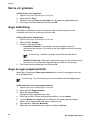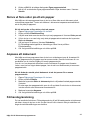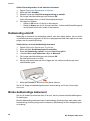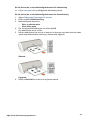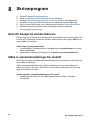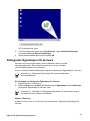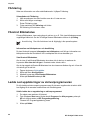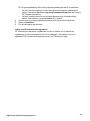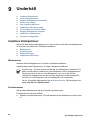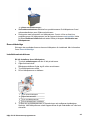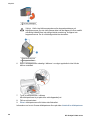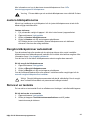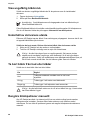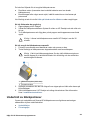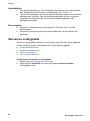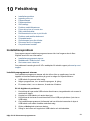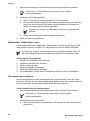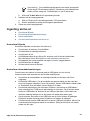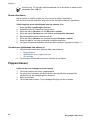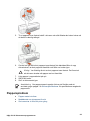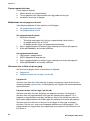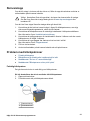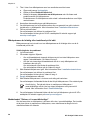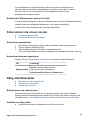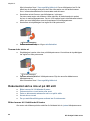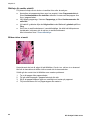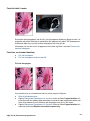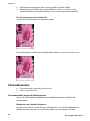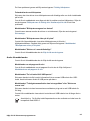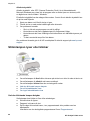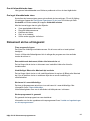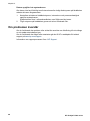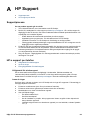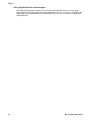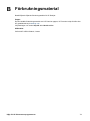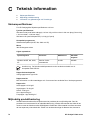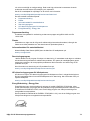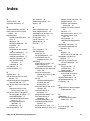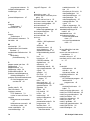HP Deskjet D1300 series
Hjälp för HP Photosmart-programvaran

© 2006 Hewlett-Packard
Development Company, L.P.
Meddelanden från Hewlett-
Packard
Informationen i detta dokument kan
ändras utan föregående meddelande.
Med ensamrätt. Reproduktion,
anpassning eller översättning av detta
material är förbjuden utan föregående
skriftligt tillstånd från Hewlett-
Packard, förutom vad som tillåts enligt
lagen om upphovsrätt.
De enda garantierna för HP:s
produkter och tjänster är de som finns
i de uttryckliga garantierna som
medföljer produkterna och tjänsterna.
Ingenting i det här dokumentet ska
tolkas som en ytterligare garanti. HP
ansvarar inte för tekniska eller
redaktionella fel eller utelämnanden i
detta dokument.
Tillkännagivanden
Microsoft, MS, MS-DOS och Windows
är registrerade varumärken som tillhör
Microsoft Corporation.
TrueType är ett i USA registrerat
varumärke som tillhör Apple
Computer, Inc.
Adobe, AdobeRGB och Acrobat är
varumärken som tillhör Adobe
Systems Incorporated.
Termer och konventioner
Följande termer och konventioner
används i den här
användarhandboken.
Termer
HP Deskjet-skrivaren kallas också för
HP Deskjet, HP-skrivaren eller
skrivaren.
Viktigt och varningar
Viktigt! anger att HP Deskjet-
skrivaren eller annan utrustning kan
skadas. Exempel:
Viktigt Vidrör inte
bläckmunstyckena eller
kopparkontakterna på
bläckpatronerna. Om du
vidrör dessa delar kan de
täppas till, vilket medför
otillräcklig bläcktillförsel och
dålig elektrisk anslutning.
En Varning anger att du eller någon
annan kan skadas. Exempel:
Varning Förvara både nya
och använda bläckpatroner
utom räckhåll för barn.
Hjälpmedel
Din HP-skrivare har ett antal
funktioner som gör den lättare att
använda för människor med
funktionshinder.
Visuell
Genom Windows alternativ och
funktioner för hjälpmedel blir
skrivarprogrammet tillgängligt för
användare med nedsatt syn. Det kan
även användas med de flesta typer av
hjälpteknik, t.ex. skärmläsare, Braille-
läsare och tal-till-text-program. För att
underlätta för användare som är
färgblinda är de färgade knapparna
och flikarna som används i
programmet och på HP-skrivaren
försedda med enkla text- eller
ikonetiketter som informerar om
lämplig åtgärd.
Rörlighet
För att underlätta för användare som
är rörelsehindrade kan funktionerna i
skrivarprogrammet utföras med
tangentbordskommandon.
Programmet kan även användas med
Windows hjälpmedel, t.ex. Tröga
tangenter, Låstangenter, Tangentfilter
och Mustangenter. Skrivarens luckor,
knappar, pappersfack och
pappersledare kan hanteras av
användare med begränsad rörlighet.
Support
Mer information om bruk av den här
produkten för funktionshindrade och
HP:s strävan efter
produkttillgänglighet hittar du på HP:s
webbplats: www.hp.com/accessibility.

Innehåll
1 Välkommen...........................................................................................................3
2 Specialfunktioner.................................................................................................5
3 Komma igång........................................................................................................6
En snabbtitt på skrivaren........................................................................................6
Strömknapp och strömlampa..................................................................................7
Pappersfack............................................................................................................7
Bläckpatroner.........................................................................................................9
Reservbläcksläge.................................................................................................10
4 Ansluta till skrivaren..........................................................................................12
USB......................................................................................................................12
5 Skriva ut foton....................................................................................................13
Skriva ut ramlösa foton.........................................................................................13
Skriva ut foton med ram........................................................................................ 15
Alternativ för HP Real Life digitalt foto..................................................................16
Exif Print...............................................................................................................17
Förvara och hantera fotopapper...........................................................................17
Spara pengar när du skriver ut foton....................................................................18
6 Skriva ut andra dokument..................................................................................19
Skriva ut e-post.....................................................................................................19
Skriva ut dokument...............................................................................................20
Skriva ut brev........................................................................................................21
Skriva ut kuvert.....................................................................................................22
Skriva ut vykort.....................................................................................................23
Skriva ut registerkort och andra små utskriftsmaterial..........................................23
Skriva ut etiketter..................................................................................................24
Skriva ut CD/DVD-etiketter...................................................................................25
Skriva ut på OH-film.............................................................................................26
Skriva ut broschyrer..............................................................................................27
Skriva ut gratulationskort......................................................................................28
Skriva ut häften.....................................................................................................28
Skriva ut affischer.................................................................................................30
Skriva ut transfertryck för t-shirt............................................................................31
7 Utskriftstips.........................................................................................................33
Kortkommandon för utskrifter...............................................................................33
Snabb/ekonomisk utskrift...................................................................................... 33
Välja en papperstyp..............................................................................................34
Ändra utskriftshastighet och -kvalitet....................................................................34
Utskriftsupplösning...............................................................................................35
Maximal dpi..........................................................................................................35
Skriva ut i gråskala...............................................................................................36
Ange sidordning....................................................................................................36
Ange en egen pappersstorlek...............................................................................36
Skriva ut flera sidor på ett ark papper...................................................................37
Anpassa ett dokument .........................................................................................37
Förhandsgranskning.............................................................................................37
Hjälp för HP Photosmart-programvaran
1

Dubbelsidig utskrift...............................................................................................38
Binda dubbelsidiga dokument...............................................................................38
8 Skrivarprogram...................................................................................................40
Göra HP Deskjet till standardskrivare...................................................................40
Ställa in standardinställningar för utskrift..............................................................40
Dialogrutan Egenskaper för skrivare....................................................................41
Förklaring..............................................................................................................42
Fönstret Bläckstatus.............................................................................................42
Ladda ned uppdateringar av skrivarprogramvaran...............................................42
9 Underhåll.............................................................................................................44
Installera bläckpatroner........................................................................................44
Justera bläckpatronerna.......................................................................................47
Rengöra bläckpatroner automatiskt......................................................................47
Skriva ut en testsida.............................................................................................47
Visa ungefärlig bläcknivå......................................................................................48
Underhåll av skrivarens utsida..............................................................................48
Ta bort bläck från hud eller kläder........................................................................48
Rengöra bläckpatroner manuellt...........................................................................48
Underhåll av bläckpatroner...................................................................................49
Skrivarens verktygslåda........................................................................................ 50
10 Felsökning...........................................................................................................51
Installationsproblem..............................................................................................51
Ingenting skrivs ut.................................................................................................53
Papperstrassel......................................................................................................54
Pappersproblem...................................................................................................55
Skrivarstopp..........................................................................................................57
Problem med bläckpatroner..................................................................................57
Foton skrivs inte ut som de ska............................................................................59
Dålig utskriftskvalitet.............................................................................................59
Dokumentet skrivs inte ut på rätt sätt...................................................................60
Problem med ramlösa dokument..........................................................................61
Felmeddelanden...................................................................................................64
Strömlampan lyser eller blinkar............................................................................66
Dokument skrivs ut långsamt................................................................................67
Om problemen kvarstår........................................................................................68
A HP Support..........................................................................................................69
Supportprocess....................................................................................................69
HP:s support per telefon.......................................................................................69
B Förbrukningsmaterial.........................................................................................71
C Teknisk information...........................................................................................72
Skrivarspecifikationer...........................................................................................72
Miljövänlig produkthantering ................................................................................72
Information om gällande lagar och förordningar...................................................74
Index...........................................................................................................................75
2
HP Deskjet D1300 series

1
Välkommen
Välkommen till HP Deskjet D1300 series Hjälp. Använd informationen i följande tabell
för att ta reda på hur du utför en viss uppgift. Du kan även söka efter information i
innehållsförteckningen till vänster.
Avsnitt Beskrivning
Specialfunktioner Läs om några av skrivarens specialfunktioner.
Komma igång Läs om hur du använder skrivaren och hanterar och
byter bläckpatronerna.
Ansluta till skrivaren Läs om hur du ansluter datorn till skrivaren.
Skriva ut foton Läs om hur du skriver ut foton, justerar fotonas
utseende före utskrift, installerar en fotobläckpatron,
förvarar och hanterar fotopapper samt delar med dig
av foton till släkt och vänner.
Skriva ut andra dokument Läs om hur du skriver ut olika typer av dokument,
bland annat e-post, gratulationskort, kurvert, etiketter,
affischer, häften, OH-film och transfertryck.
Utskriftstips Läs om hur du använder kortkommandon för utskrift,
väljer en papperstyp, ändrar utskriftsupplösningen,
ställer in sidordningen, skriver ut flera sidor på ett ark,
förhandsgranskar ett dokument och använder
dubbelsidig utskrift.
Skrivarprogram Läs om hur du gör HP Deskjet till standardskrivare,
ställer in standardinställningar för utskrift och laddar
ned uppdateringar till skrivarprogrammet.
Underhåll Lär dig hur du installerar och sköter bläckpatroner,
visar hur mycket bläck som återstår i en bläckpatron,
skriver ut en testsida och tar bort bläckfläckar.
Felsökning Sök efter en lösning på ett problem med maskin- eller
programvaran.
Förbrukningsmaterial Beställ tillbehör till skrivaren.
Hjälp för HP Photosmart-programvaran
3

2
Specialfunktioner
Gratulerar! Du har köpt en HP Deskjet-skrivare med många spännande funktioner:
● Användarvänlig: Enkel att installera och använda.
● Ramlös utskrift: Skriv ända ut till kanten på foton i formatet 10 x 15 cm med
funktionen ramlös utskrift.
● Bläcknivåindikator: Se hur mycket bläck det är kvar i patronerna i fönstret
Bläckstatus. För information, se Visa ungefärlig bläcknivå.
● Reservbläcksläge: Fortsätt utskriften med en bläckpatron när den andra
bläckpatronen har fått slut på bläck. Mer information finns i Reservbläcksläge.
Hjälp för HP Photosmart-programvaran
5

1 USB-port
Strömknapp och strömlampa
Använd strömknappen när du stänger av och slår på skrivaren. När du har tryckt på
strömknappen kan det ta några sekunder innan skrivaren slås på.
1 Strömknapp och strömlampa
Strömlampan blinkar när skrivaren arbetar.
Viktigt Använd alltid strömknappen när du slår på eller stänger av skrivaren.
Om du stänger av eller slår på skrivaren från en strömdosa, ett
överspänningsskydd eller en väggkontakt kan detta medföra att skrivaren
slutar att fungera.
Pappersfack
Det utfällbara pappersfacket är avsett för papper och annat utskriftsmaterial. Fäll ut
pappersfacket innan du skriver ut.
● Fälla ut pappersfacket
● Använda pappersfacket
Hjälp för HP Photosmart-programvaran
7

Fälla ut pappersfacket
Så här fäller du ut pappersfacket
1. Lyft skrivarluckan.
2. Fäll ner pappersfacket.
3. Fäll ut förlängningsdelen.
4. Fäll ner skrivarluckan.
Använda pappersfacket
Skriv ut på material av olika storlek genom att skjuta pappersledaren åt höger eller
vänster. De utskrivna sidorna placeras ovanpå pappersfacket.
Kapitel 3
8
HP Deskjet D1300 series

Bläckpatroner
Två olika bläckpatroner kan användas med skrivaren.
1 Trefärgspatron
2 Svart bläckpatron
Anmärkning Skrivaren kanske endast har en trefärgspatron installerad. För
bättre resultat kan du installera en svart bläckpatron utöver trefärgspatronen.
Det går att skriva ut utan en svart bläckpatron, men om du gör det kan
utskriften bli långsammare och de utskrivna färgerna bli annorlunda jämfört
med när en svart bläckpatron och en trefärgspatron är installerade.
Om du vill beställa bläckpatroner går du till www.hp.com. Välj land/region och
sedan Köp här eller Handla online.
Byta bläckpatroner
Observera bläckpatronens produktnummer när du köper nya patroner.
Produktnumret finns på tre ställen:
● Etiketten med produktnumret: Titta på etiketten på den bläckpatron som du byter
ut.
Hjälp för HP Photosmart-programvaran
9

1 Etikett med produktnummer
● Skrivardokumentationen: En lista över produktnummer för bläckpatroner finns i
referenshandboken som följde med skrivaren.
● Dialogrutan med beställningsinformation för bläckpatroner: Om du vill ha en lista
över produktnummer för bläckpatroner kan du öppna skrivarens verktygslåda,
klicka på fliken Beräknad bläcknivå och sedan klicka på knappen Information
om bläckpatroner.
Om bläcket tar slut i skrivaren kan du ändå använda den i reservbläcksläge. Mer
information finns i Reservbläcksläge.
Information om hur du installerar en utbytespatron finns i Installationsinstruktioner.
Reservbläcksläge
Du kan använda reservbläcksläge när du vill skriva ut med endast en bläckpatron.
Skrivaren körs i reservbläcksläge när en bläckpatron tas bort från bläckpatronshållaren.
Anmärkning När skrivaren används i reservbläcksläge, visas ett meddelande
på skärmen. Om meddelandet visas när det sitter två bläckpatroner i skrivaren
ska du kontrollera att skyddstejpen inte sitter kvar på någon av dem. Skrivaren
känner inte av bläckpatronen om skyddstejpen sitter kvar på bläckpatronens
kopparkontakter.
Om du vill ha mer information om reservbläcksläget läser du i följande avsnitt:
● Utskrift i reservbläcksläge
● Avsluta reservbläcksläget
Utskrift i reservbläcksläge
Det går långsammare att skriva ut i reservbläcksläge och kvaliteten på utskrifterna blir
lägre.
Installerad bläckpatron
Resultat
Svart bläckpatron Färger skrivs ut i gråskala.
Trefärgspatron
Färger skrivs ut som vanligt men svart
får en grå ton.
Kapitel 3
10
HP Deskjet D1300 series

4
Ansluta till skrivaren
● USB
USB
Skrivaren är ansluten till datorn med en USB-kabel. Datorn måste ha
operativsystemet Windows 98 SE eller senare för att kunna användas med en USB-
kabel.
Anmärkning Du får bäst utskriftsprestanda om du använder en kabel som är
kompatibel med USB 2.0.
Anvisningar om hur du ansluter skrivaren med en USB-kabel finns i
installationsanvisningarna som levererades med skrivaren.
Anmärkning Det är inte säkert att en USB-kabel följer med skrivaren.
12
HP Deskjet D1300 series

5
Skriva ut foton
Det finns flera olika funktioner i skrivarprogramvaran som gör det enklare för dig att
skriva ut digitala foton och som förbättrar utskriftskvaliteten.
Lär dig skriva ut foton
Skriv ut ett ramlöst foto. Skriv ut ett foto med ram.
Lär dig utföra andra uppgifter relaterade till fotoutskrift
● Förbättra foton med HP Real Life-teknik. Mer information finns i Alternativ för HP
Real Life digitalt foto.
● Skriv ut ett Exif Print-formaterat foto om du har ett fotoprogram med Exif Print-
funktion.
● Du kan undvika att fotopapper buktar sig genom att följa riktlinjerna för hur du
förvarar och hanterar fotopapper.
● Använd HP fotopapper för vardagsbruk så sparar du pengar och bläck när du
skriver ut foton.
Skriva ut ramlösa foton
Om du vill skriva ut ramlösa foton använder du fotopapper i formatet 10 x 15 cm med
1,25 cm flik (4 x 6 tums fotopapper med 0,5 tums flik). Fotona skrivs ut utan ramar
längs tre sidor och med en smal remsa längs nederkanten som du river av för att få
ett helt ramlöst foto.
Anvisningar
● Använd fotopapper i formatet 10 x 15 cm med 1,25 cm flik (4 x 6 tum med 0,5
tums flik).
● Skriv inte ut ramlösa foton i reservbläcksläge. Ha alltid två bläckpatroner
installerade i skrivaren.
Mer information finns i Reservbläcksläge.
● Öppna filen i ett program, t.ex. HP Photosmart-programmet, och ändra storlek på
fotot. Tänk på att bildstorleken ska motsvara storleken på det papper som du vill
använda.
● För största beständighet mot blekning bör du använda HP Premium Plus-
fotopapper.
● Kontrollera att fotopapperet är plant. Information om hur du förhindrar att
fotopapperet böjer sig finns på sidan om förvaring av fotopapper.
● Överskrid inte pappersfackets kapacitet: 15 ark fotopapper.
Hjälp för HP Photosmart-programvaran
13

Förbereda utskriften
1. Skjut pappersledaren så långt det går åt vänster.
2. Kontrollera att fotopapperet inte är böjt.
3. Lägg fotopapperet till höger i facket. Placera papperet med utskriftssidan nedåt
och kortsidan inåt, mot skrivaren.
Om du använder fotopapper med avrivbar flik kontrollerar du att fliken är vänd
bort från skrivaren.
4. Skjut in papperet så långt det går.
5. Skjut in pappersledaren ordentligt mot papperets kanter.
Skriva ut
Anmärkning Om programmet innehåller en funktion för fotoutskrift följer du
anvisningarna som medföljde programmet. Annars följer du anvisningarna
nedan.
1. Öppna fotot i ett program där redigering kan göras, t ex programmet
HP Photosmart.
2. Öppna Dialogrutan Egenskaper för skrivare.
3. Klicka på fliken Kortkommandon för utskrifter.
4. Klicka på Fotoutskrift - ramlös i listrutan Vad vill du göra? och markera sedan
följande alternativ:
– Utskriftskvalitet: Normal eller Bästa
Anmärkning Vill du ha utskriftskvaliteten maximal dpi går du till
fliken Papper/kvalitet och klickar på Maximal dpi i listrutan
Utskriftskvalitet.
– Papperstyp: Lämplig typ av fotopapper
– Pappersstorlek: Lämplig ramlös fotopappersstorlek
– Orientering: Stående eller liggande
5. Ställ in Alternativ för HP Real Life digitalt foto på lämpligt sätt.
6. Klicka på OK om du vill skriva ut fotot.
Om du skrivit ut på fotopapper med avrivbar flik tar du bort fliken så att
dokumentet blir helt ramlöst.
Kapitel 5
14
HP Deskjet D1300 series

Använd Förklaring om du vill veta mer om funktionerna i dialogrutan Egenskaper för
skrivare.
Skriva ut foton med ram
Anvisningar
● För största beständighet mot blekning bör du använda HP Premium Plus-
fotopapper.
● Kontrollera att fotopapperet är plant. Information om hur du förhindrar att
fotopapperet böjer sig finns på sidan om förvaring av fotopapper.
● Överskrid inte pappersfackets kapacitet: 15 ark fotopapper.
Förbereda utskriften
1. Skjut pappersledaren så långt det går åt vänster.
2. Kontrollera att fotopapperet inte är böjt.
3. Lägg fotopapperet till höger i facket. Placera papperet med utskriftssidan nedåt
och kortsidan inåt, mot skrivaren.
4. Skjut in papperet så långt det går.
5. Skjut in pappersledaren ordentligt mot papperets kanter.
Små foton
Hjälp för HP Photosmart-programvaran
15

Stora foton
Skriva ut
Anmärkning Om programmet innehåller en funktion för fotoutskrift följer du
anvisningarna som medföljde programmet. Annars följer du anvisningarna
nedan.
1. Öppna fotot i ett program där redigering kan göras, t ex programmet
HP Photosmart.
2. Öppna Dialogrutan Egenskaper för skrivare.
3. Klicka på fliken Kortkommandon för utskrifter.
4. Klicka på Fotoutskrift - med vit kant i listrutan Vad vill du göra? och markera
sedan följande alternativ:
– Utskriftskvalitet: Normal eller Bästa
Anmärkning Vill du ha utskriftskvaliteten maximal dpi går du till
fliken Papper/kvalitet och klickar på Maximal dpi i listrutan
Utskriftskvalitet.
– Papperstyp: Lämplig typ av fotopapper
– Pappersstorlek: Lämplig typ av fotopapper
– Orientering: Stående eller liggande
5. Ställ in Alternativ för HP Real Life digitalt foto på lämpligt sätt.
6. Klicka på OK om du vill skriva ut fotot.
Använd Förklaring om du vill veta mer om funktionerna i dialogrutan Egenskaper för
skrivare.
Alternativ för HP Real Life digitalt foto
HP:s Real Life-teknik gör det enklare att ta bättre bilder. Automatisk retuschering av
röda ögon och adaptivt ljus som ger större detaljrikedom i skuggade delar av bilden är
bara ett par exempel på den inbyggda tekniken.
Du ställer in följande alternativ i dialogrutan för HP Real Life-teknik:
● Automatisk röda ögon-borttagning: Klicka på På om du vill ta bort röda ögon i
fotografiet automatiskt.
● Gör foto ljusare: Förbättra automatiskt färgen och kontrasten på urblekta
fotografier. Klicka på Automatisk om du vill att fotot ska göras ljusare genom att
enbart de områden som behöver åtgärdas påverkas.
Kapitel 5
16
HP Deskjet D1300 series

● Adaptive lighting-teknik: Justera exponeringen på mörka delar av fotot för att
framhäva detaljer. Klicka på Automatisk om du vill att balansen mellan ljusa och
mörka områden ska justeras automatiskt.
● SmartFocus: Förbättra bildkvaliteten och skärpan hos lågupplösta bilder, t.ex.
sådana som du hämtat från Internet. Klicka på På om du vill att bilderna ska ges
mer skärpa automatiskt.
● Skärpa: Justera bildskärpan efter tycke och smak. Klicka på Automatiskt om du
vill att bildskärpan ska anges automatiskt.
● Utjämning: Gör en bild mjukare. Klicka på Automatiskt om du vill att utjämning
ska anges automatiskt.
Så här öppnar du dialogrutan för HP Real Life digitalt foto
1. Öppna Dialogrutan Egenskaper för skrivare.
2. Klicka på fliken Papper/kvalitet och sedan på knappen Real Life digitalt
fotografi.
Exif Print
Exif Print (Exchangeable Image File Format 2.2) är en internationell standard för
digitala bilder som underlättar digital fotografering och ger högre bildkvalitet vid
utskrift. När du tar en bild med en digitalkamera som har Exif Print-funktion avläses
data som exponeringstid, blixtinställning och färgmättnad, och informationen lagras
sedan i bildfilen. Skrivarens programvara använder sedan den här informationen för
att göra bildspecifika förbättringar som ger de utskrivna fotografierna en enastående
bildkvalitet.
Om du vill skriva ut Exif Print-foton måste du ha följande:
● En digitalkamera som stöder Exif Print
● Ett fotoprogram med Exif Print-funktioner, t. ex. HP Photosmart
Så här skriver du ut Exif Print-foton
1. Öppna fotot i ett program med Exif Print-funktioner där redigering kan göras, t ex
programmet HP Photosmart.
2. Öppna Dialogrutan Egenskaper för skrivare.
3. Klicka på fliken Papper/kvalitet.
4. Välj önskad fotopapperstyp i listrutan Typ.
5. Klicka på Normal, Bästa eller Maximal dpi i listrutan Utskriftskvalitet.
6. Gör övriga utskriftsinställningar och klicka på OK.
Skrivarprogrammet optimerar den utskrivna bilden automatiskt.
Förvara och hantera fotopapper
Följ instruktionerna nedan för att bibehålla kvaliteten på HP:s fotopapper.
Hjälp för HP Photosmart-programvaran
17

Förvaring
● Förvara oanvänt fotopapper i en plastpåse. Förvara förpackningen med
fotopapper på en plan yta i ett svalt utrymme.
● När du ska skriva ut bör du endast ta ut så mycket papper som du tror går åt.
Lägg tillbaka eventuella överblivna fotopapper i plastpåsen.
● Lämna inte oanvänt fotopapper i skrivarens pappersfack. Om du gör det kan
papperet bukta sig, vilket medför att du får en sämre utskriftskvalitet på dina foton.
Hantering
● Håll alltid i kanterna på fotopapperet. Fingeravtryck på fotopapperet kan minska
utskriftskvaliteten.
● Om hörnen på fotopapperet viker sig mer än 10 mm kan du räta ut det genom att
lägga i det i förpackningen och sedan böja försiktigt åt andra hållet tills papperet
är plant.
Se till att fotopapperet är plant innan du påbörjar utskriften.
Spara pengar när du skriver ut foton
Om du vill spara pengar och bläck när du skriver ut foton bör du använda HP
fotopapper för vardagsbruk och välja utskriftskvaliteten Normal.
HP fotopapper för vardagsbruk har utformats för att skriva ut kvalitetsfoton med
mindre bläck.
Anmärkning Till foton av hög kvalitet använder du HP Premium Plus
fotopapper och väljer utskriftskvaliteten Bästa eller Maximal dpi.
Kapitel 5
18
HP Deskjet D1300 series
Sidan laddas ...
Sidan laddas ...
Sidan laddas ...
Sidan laddas ...
Sidan laddas ...
Sidan laddas ...
Sidan laddas ...
Sidan laddas ...
Sidan laddas ...
Sidan laddas ...
Sidan laddas ...
Sidan laddas ...
Sidan laddas ...
Sidan laddas ...
Sidan laddas ...
Sidan laddas ...
Sidan laddas ...
Sidan laddas ...
Sidan laddas ...
Sidan laddas ...
Sidan laddas ...
Sidan laddas ...
Sidan laddas ...
Sidan laddas ...
Sidan laddas ...
Sidan laddas ...
Sidan laddas ...
Sidan laddas ...
Sidan laddas ...
Sidan laddas ...
Sidan laddas ...
Sidan laddas ...
Sidan laddas ...
Sidan laddas ...
Sidan laddas ...
Sidan laddas ...
Sidan laddas ...
Sidan laddas ...
Sidan laddas ...
Sidan laddas ...
Sidan laddas ...
Sidan laddas ...
Sidan laddas ...
Sidan laddas ...
Sidan laddas ...
Sidan laddas ...
Sidan laddas ...
Sidan laddas ...
Sidan laddas ...
Sidan laddas ...
Sidan laddas ...
Sidan laddas ...
Sidan laddas ...
Sidan laddas ...
Sidan laddas ...
Sidan laddas ...
Sidan laddas ...
Sidan laddas ...
Sidan laddas ...
Sidan laddas ...
-
 1
1
-
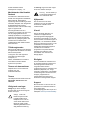 2
2
-
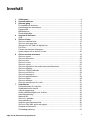 3
3
-
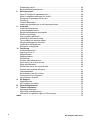 4
4
-
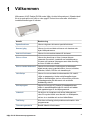 5
5
-
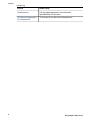 6
6
-
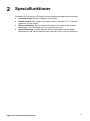 7
7
-
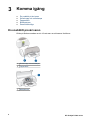 8
8
-
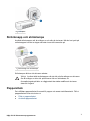 9
9
-
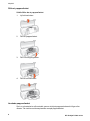 10
10
-
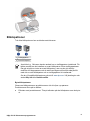 11
11
-
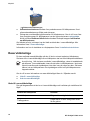 12
12
-
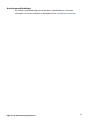 13
13
-
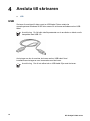 14
14
-
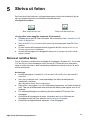 15
15
-
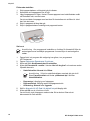 16
16
-
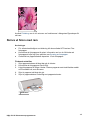 17
17
-
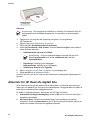 18
18
-
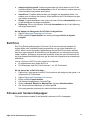 19
19
-
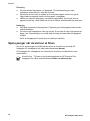 20
20
-
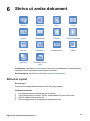 21
21
-
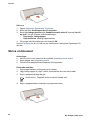 22
22
-
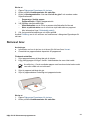 23
23
-
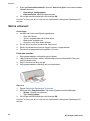 24
24
-
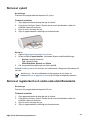 25
25
-
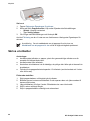 26
26
-
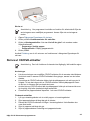 27
27
-
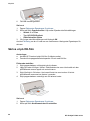 28
28
-
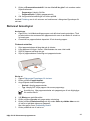 29
29
-
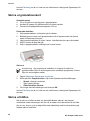 30
30
-
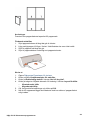 31
31
-
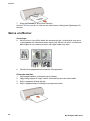 32
32
-
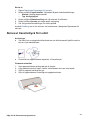 33
33
-
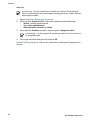 34
34
-
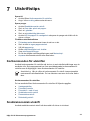 35
35
-
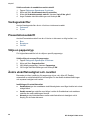 36
36
-
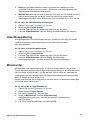 37
37
-
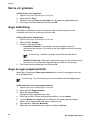 38
38
-
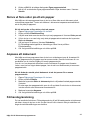 39
39
-
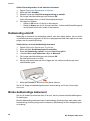 40
40
-
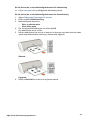 41
41
-
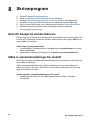 42
42
-
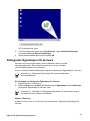 43
43
-
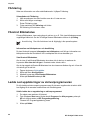 44
44
-
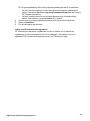 45
45
-
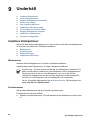 46
46
-
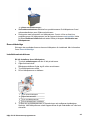 47
47
-
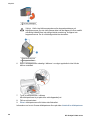 48
48
-
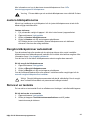 49
49
-
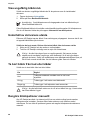 50
50
-
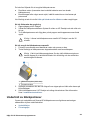 51
51
-
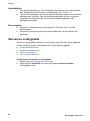 52
52
-
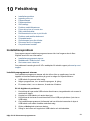 53
53
-
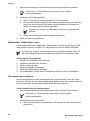 54
54
-
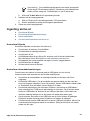 55
55
-
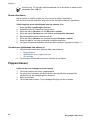 56
56
-
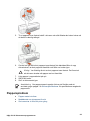 57
57
-
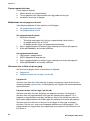 58
58
-
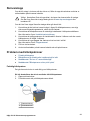 59
59
-
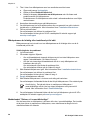 60
60
-
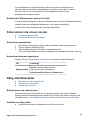 61
61
-
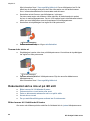 62
62
-
 63
63
-
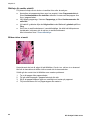 64
64
-
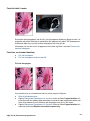 65
65
-
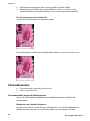 66
66
-
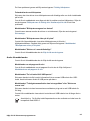 67
67
-
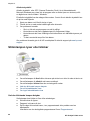 68
68
-
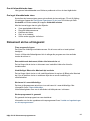 69
69
-
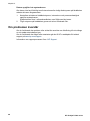 70
70
-
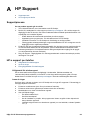 71
71
-
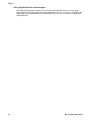 72
72
-
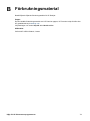 73
73
-
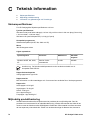 74
74
-
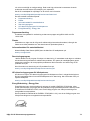 75
75
-
 76
76
-
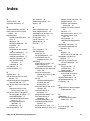 77
77
-
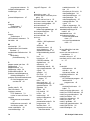 78
78
-
 79
79
-
 80
80
HP Deskjet D1330 Printer series Användarmanual
- Typ
- Användarmanual
- Denna manual är också lämplig för
Relaterade papper
-
HP Deskjet D1400 Printer series Användarmanual
-
HP Deskjet Ink Advantage D700 Printer series Användarmanual
-
HP Deskjet 6940 Printer series Användarmanual
-
HP Deskjet D2400 Printer series Användarmanual
-
HP Deskjet Ink Advantage All-in-One Printer series - K209 Användarmanual
-
HP Deskjet D2300 Printer series Användarmanual
-
HP Deskjet D1330 Printer series Användarmanual
-
HP Deskjet D1330 Printer series Användarmanual
-
HP Deskjet D2300 Printer series Användarmanual
-
HP Deskjet D4200 Printer series Användarmanual